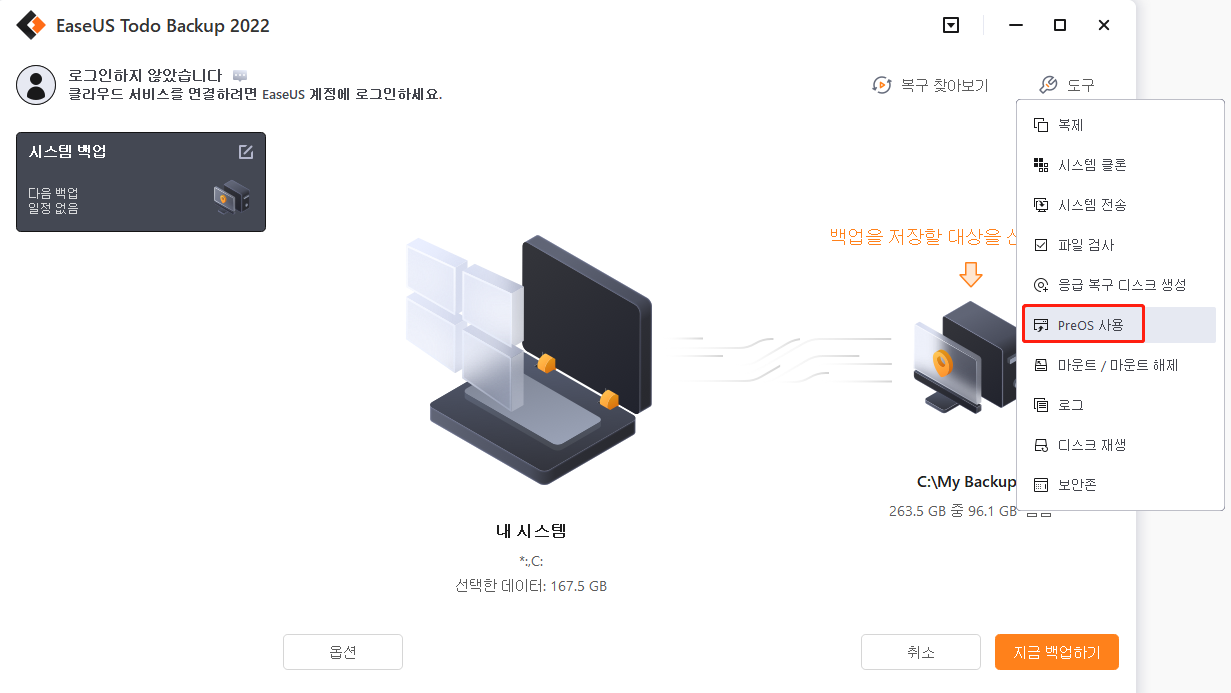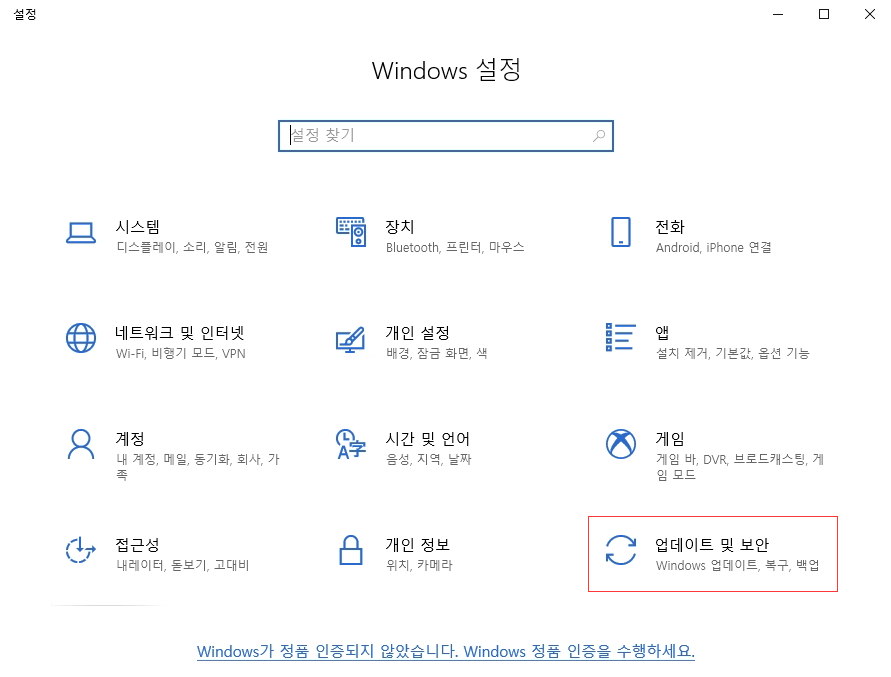페이지 목차
| 해결방법 | 상세방법 |
|---|---|
| 1. 여러 PC에 동시에 OS 설치 준비 | 1 단계. 네트워크에서 Microsoft DHCP (동적 호스트 구성 프로토콜) 서버를 설정 2 단계. 새 Windows OS를 설치하거나 업그레이드해야하는 모든 컴퓨터가 동일한 LAN에 있는지 확인...자세히보기 |
| 2. 여러 PC에 동시에 OS를 설치 또는 업그레이드하기위한 시스템 이미지 생성 | EaseUS Todo Backup을 실행>"시스템 백업"창에는 OS를 지능적으로 백업 할 수있는 몇 가지 옵션 선택 설정...자세히보기 |
| 3. 한 번에 여러 컴퓨터에 Windows 10/8/7 설치 | 컴퓨터 / 컴퓨터 그룹을 만들어 여러 컴퓨터에 OS (Windows 10/8/7)를 배포 / 설치>EaseUS Deploy Manager를 시작하고 "그룹 생성"을 선택>여러 PC에 OS를 설치하기위한 시스템 배포 작업을 만들기...자세히보기 |
일반 컴퓨터 사용자의 경우 Windows 운영 체제를 새로 설치하거나 현재 Windows를 새 버전으로 업데이트하는 것은 큰 문제가 아닙니다. 반대로 처리 할 컴퓨터 배치가있는 비즈니스 소유자에게 Windows 10을 동시에 여러 컴퓨터에 설치하는 가장 효율적인 방법은 무엇입니까? 기계를 하나씩 관리하는 것은 결코 현명한 관리 방법이 아닙니다.
다음에서는 EaseUS 시스템 백업 소프트웨어 및 시스템 배포 도구를 사용하여 새 PC, 워크 스테이션 및 서버에서 Windows 10 운영 체제를 설정, 설치 및 구성하는 방법을 배웁니다.
1. 여러 PC에 동시에 OS 설치 준비
Windows 10/8/7을 나란히있는 컴퓨터에 한 번에 심기 시작하기 전에 아래와 같이 세 가지 준비 작업을 수행해야합니다.
1 단계. 네트워크에서 Microsoft DHCP (동적 호스트 구성 프로토콜) 서버를 설정하거나 확보하십시오.
2 단계. 새 Windows OS를 설치하거나 업그레이드해야하는 모든 컴퓨터가 동일한 LAN에 있는지 확인합니다.
3 단계. EaseUS Todo Backup 으로 전체 시스템 백업 이미지를 생성 하고 마스터 PC에서 액세스 할 수있는 네트워크에 이미지를 배치합니다. (2 부에서 자세히 설명)
2. 여러 PC에 동시에 OS를 설치 또는 업그레이드하기 위한 시스템 이미지 생성
동시에 여러 대의 컴퓨터에 시스템을 배포하려면 이러한 문제를 해결하기 위해 강력히 권장되는 방법과 필수 액세스 권한은 시스템 백업 이미지를 만드는 것입니다. EaseUS Windows 백업 및 복구 소프트웨어를 사용하면 간단한 클릭으로 백업 시스템 이미지를 만들 수 있습니다. 다른 PC와 마스터 컴퓨터가 액세스 할 수있는 네트워크 위치에 시스템 이미지를 배치하는 것을 잊지 마십시오.
1 단계 . EaseUS Todo Backup을 실행하고 "OS"를 선택하여 컴퓨터의 현재 운영 체제를 백업하십시오.

2 단계. "시스템 백업"창에는 OS를 지능적으로 백업 할 수있는 몇 가지 옵션이 있습니다.
- 백업 위치 선택 - "찾아보기"를 클릭하여 자신의 백업 저장 장치를 선택합니다.
- 계획 이름과 설명을 추가합니다 . 동일한 위치에 유사한 백업이 많이있을 때 필요합니다.
- 일정 - "일정"을 클릭하면 매일, 매주 또는 이벤트별로 자동 OS 백업 작업을 설정할 수 있습니다.
- 이미지 예약 전략 -증가하는 OS 백업을 체계적으로 관리합니다.
- 백업 옵션 -너무 많은 디스크 공간을 차지하지 않고 OS 백업을 생성하고 OS 백업 암호화를 활성화합니다.
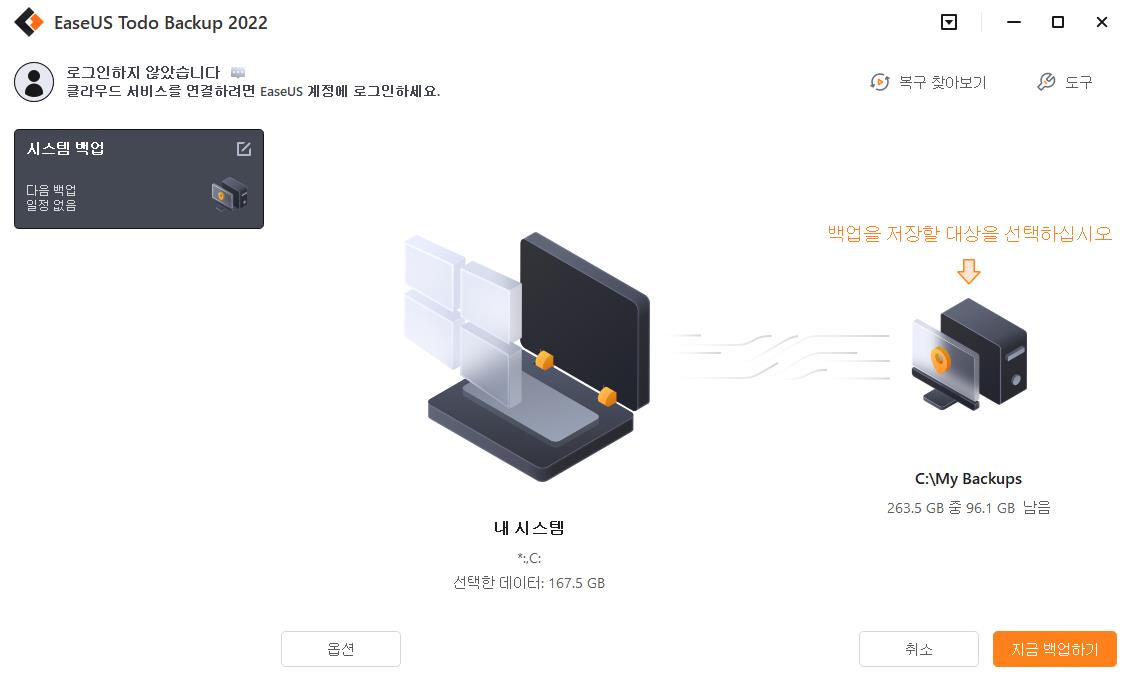
3 단계 . 필요한 모든 설정을 한 후 "진행"을 클릭합니다.
3. 한 번에 여러 컴퓨터에 Windows 10/8/7 설치
이제 마지막 단계입니다. Windows 시스템을 한 번에 다른 PC에 배포하거나 설치할 수있는 방법은 무엇입니까? 목표를 실현하려면 전문 시스템 배포 관리 도구가 필요합니다. 여기에서는 몇 번의 간단한 클릭으로 여러 컴퓨터에 Windows 운영 체제를 배치 할 수있는 EaseUS Deploy Manager 를 사용하는 것이 좋습니다 . 지금 컴퓨터에 Windows 10/8/7을 설치하려면 아래 단계를 따르십시오.
1 단계. 컴퓨터 / 컴퓨터 그룹을 만들어 여러 컴퓨터에 OS (Windows 10/8/7)를 배포 / 설치합니다.
EaseUS Deploy Manager를 시작하고 "그룹 생성"을 선택하고 새 그룹의 이름을 지정합니다.

또는 " 컴퓨터 추가"> ""파일에서 "또는"Mac 주소로 "컴퓨터 추가를 선택 하여 컴퓨터를 직접 추가 할 수 있습니다 .
Mac 주소로 : 컴퓨터의 Mac 주소, 별칭 이름을 그룹에 직접 입력하여 시스템 배포 / 설치를위한 컴퓨터를 추가 할 수 있습니다.
파일에서 : 컴퓨터를 추가하기 위해 파일을 소프트웨어로 직접 가져올 수 있습니다. TXT 파일에는 Mac 주소 및 공백 또는 탭이있는 별칭을 포함한 컴퓨터 정보가 포함됩니다.
2 단계. 여러 PC에 OS를 설치하기위한 시스템 배포 작업을 만듭니다.
"만들기"를 클릭 한 다음 작업 이름을 입력하고 1 단계에서 추가 한 머신을 선택하고 "다음"을 클릭합니다.
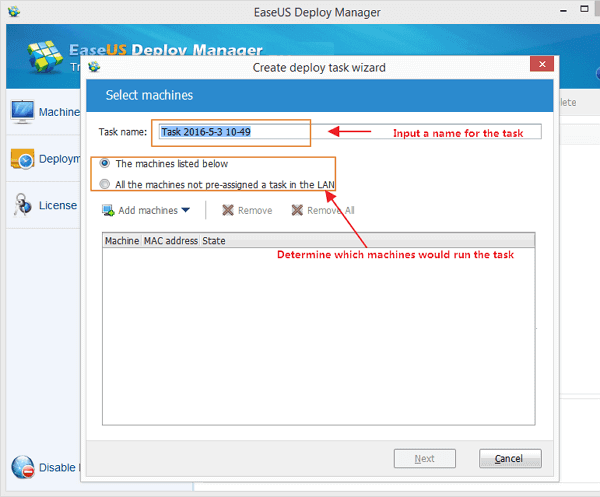
3 단계. 실행하여 대상 컴퓨터에 Windows OS를 배포 / 설치합니다.
생성 된 작업을 선택하고 "실행"을 클릭 하여 배포 작업을 실행합니다. 작업이 완료되면 관련된 모든 컴퓨터에 OS를 성공적으로 설치합니다. 소프트웨어가 작업을 실행하는 동안 인내심 만 있으면됩니다.
- Warning
- OS를 설치해야하는 컴퓨터에 대한 라이선스를 입력해야합니다. 라이센스는 배포 및 관리해야하는 컴퓨터 수와 동일해야합니다.
마무리
EaseUS Deploy Manager를 사용하면 제한없이 동시에 컴퓨터 시스템을 업데이트 할 수 있습니다. IT 관리 루틴을 단순화하고 업무 효율성을 향상시키는 것을 목표로합니다. 이러한 효율적인 시스템 배포 솔루션의 도움으로 시스템 별 구성을 포함하여 마스터 시스템의 정확한 시스템 복사본을 지능적으로 생성하고, 이미지를 배포하고, 대량의 라이브 시스템에 Windows 시스템을 설치할 수 있습니다.
즉, 다수의 PC 또는 서버에 대한 신속한 베어 메탈 배포에 이상적이며 대상 시스템 환경에 배포 된 변경 사항이 구조에서 실행되도록합니다. 모든 컴퓨터에 Windows를 수동으로 설치할 필요가 없습니다.
여러 컴퓨터에 Windows 10/8/7 설치에 대한 FAQ
여러 컴퓨터에서 동일한 Windows 10 제품 키를 사용할 수 있습니까?
아니오, 당신은 할 수 없습니다. Windows 10 제품 키는 한 대의 컴퓨터에만 유효합니다. 다른 컴퓨터에서 사용하려고 하면 작동하지 않습니다. 각 컴퓨터에는 고유한 제품 키가 있습니다.
동일한 컴퓨터에서 Windows 10과 7을 사용할 수 있습니까?
예, 같은 컴퓨터에 Windows 10과 Windows 7을 모두 설치할 수 있습니다. 그러나 별도의 하드 드라이브에 설치해야 합니다. 그렇지 않으면 서로 간섭하여 문제를 일으킬 수 있습니다.
이 페이지 도움이 되었나요?

EaseUS Todo Backup
EaseUS Todo Backup은 파일, 폴더, 드라이브, 애플리케이션 데이터 백업 및 시스템 이미지를 생성할 수 있는 신뢰할 수 있는 전문 데이터 백업 솔루션입니다. 또한 HDD/SSD를 손쉽게 클론하고, 시스템을 다른 하드웨어로 이전하며, 부팅 가능한 WinPE 디스크를 생성하는 기능도 제공합니다.
-
Updated by
Yvette는 수년간 IT 블로거로 활동하면서 다양함 경험은 쌓았습니다.EaseUS 팀에 합류한 이후 EaseUS 웹사이트 편집자로 활발하게 활동하고 있습니다.컴퓨터 데이터 복구, 파티션 관리, 데이터 백업 등 다양한 컴퓨터 지식 정보를 독자 분들에게 쉽고 재밌게 공유하고 있습니다.…전체 이력 보기